Cách thêm hoặc xóa Bảng tìm kiếm thanh bên trong Microsoft Edge
Bảng tìm kiếm thanh bên của Tìm kiếm Bing trong thanh bên cho(Search Bing in sidebar for ) tùy chọn trong trình duyệt Edge giúp bạn tìm kiếm một từ khóa nhanh chóng trong khi duyệt một trang web. Theo mặc định, Microsoft Edge đã bật chức năng này, nhưng bạn có thể ẩn hoặc tắt nó bằng cách sử dụng Registry nếu muốn. Vì bạn không cần phải rời khỏi trang hiện tại, bạn có thể duyệt đồng thời hai trang trong một tab trên trình duyệt Edge bằng tính năng này.(Edge)
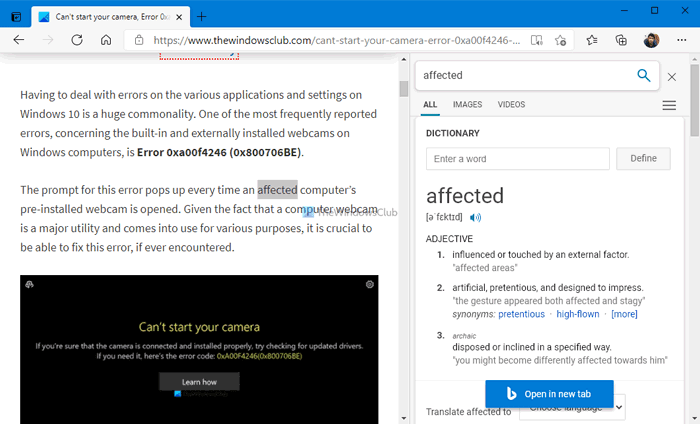
Giả sử rằng bạn đang đọc một bài báo trên một trang web, nhưng bạn không nhận được một từ nào, hoặc bạn muốn biết thêm về một từ cụ thể được tìm thấy trên một trang web. Tại thời điểm này, bạn có hai tùy chọn - một, bạn có thể sao chép từ và tìm kiếm từ đó trong một tab mới, và hai, bạn có thể sử dụng Search Bing trong thanh bên cho tùy chọn “từ” (Search Bing in sidebar for “word” ) . Tùy chọn trước đây cho phép bạn tìm kiếm từ trong công cụ tìm kiếm ưa thích của mình, tức là Google , DuckDuckGo , v.v. Tuy nhiên, tùy chọn sau cho phép bạn tìm kiếm từ khóa chỉ trong công cụ tìm kiếm Bing . Vì hộp tìm kiếm thanh bên là một bảng điều khiển đầy đủ tính năng được cung cấp bởi Bing , bạn sẽ nhận được kết quả giống như nó hiển thị khi tìm kiếm trong một tab chuyên dụng.
Nếu bạn không sử dụng tính năng này hoặc bằng cách nào đó nó bị tắt, bạn có thể bật hoặc tắt tính năng này bằng cách sử dụng hướng dẫn này. Bạn sắp sử dụng Registry Editor để hoàn thành công việc. Do đó, bạn nên tạo điểm Khôi phục Hệ thống trước khi chuyển sang các bước.
Cách thêm hoặc xóa Bảng tìm kiếm thanh bên(Sidebar Search Panel) trong Edge
Để thêm hoặc xóa bảng tìm kiếm thanh bên trong Microsoft Edge , hãy làm theo các bước sau:
- Nhấn Win+R để mở hộp thoại Run.
- Gõ regedit và nhấn nút Enter .
- Nhấp vào tùy chọn Có(Yes) .
- Điều hướng đến Microsoft trong HKEY_LOCAL_MACHINE .
- Nhấp chuột phải vào Microsoft > New > Key .
- Đặt tên nó là Edge .
- Nhấp chuột phải vào Edge > New > DWORD (32-bit) Value .
- Đặt tên nó là
DefaultSearchProviderContextMenuAccessAllowed. - Bấm đúp vào nó để đặt dữ liệu Giá trị(Value) .
- Nhập 1 để bật và 0 để tắt.
- Nhấp vào nút OK.
Đầu tiên, bạn phải mở Registry Editor trên máy tính của mình. Để làm điều đó, hãy nhấn Win+R , nhập regedit, nhấn nút Enter và nhấp vào tùy chọn Yes .
Sau đó, điều hướng đến đường dẫn sau-
HKEY_LOCAL_MACHINE\SOFTWARE\Policies\Microsoft
Nhấp chuột phải vào Microsoft > New > Key và đặt tên là Edge .
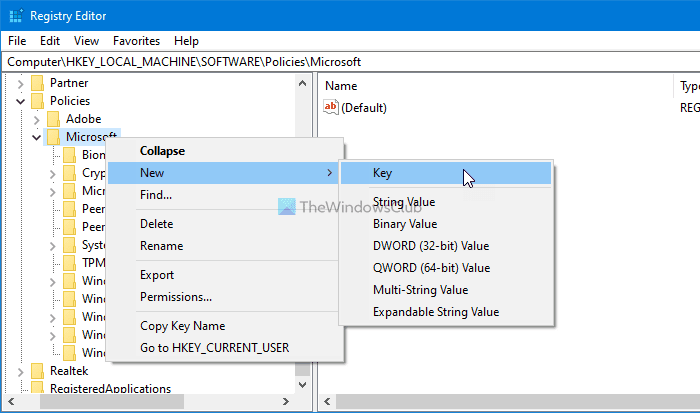
Sau đó, nhấp chuột phải vào phím Edge , chọn New > DWOD (32-bit) Value .
Đặt tên nó là DefaultSearchProviderContextMenuAccessAllowed .
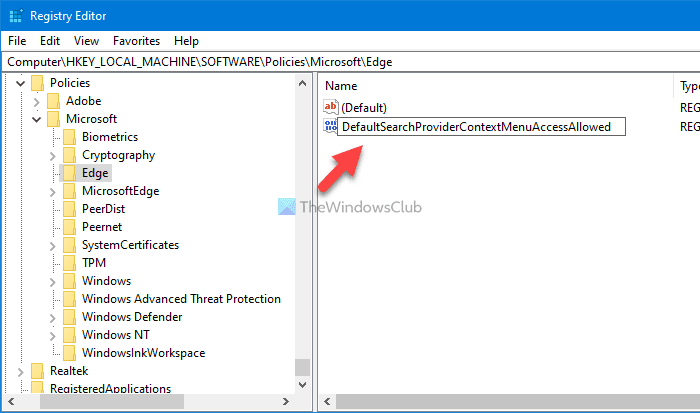
Nhấp đúp vào giá trị REG_DWORD này và đặt dữ liệu giá trị là 1 để bật và 0 để tắt.
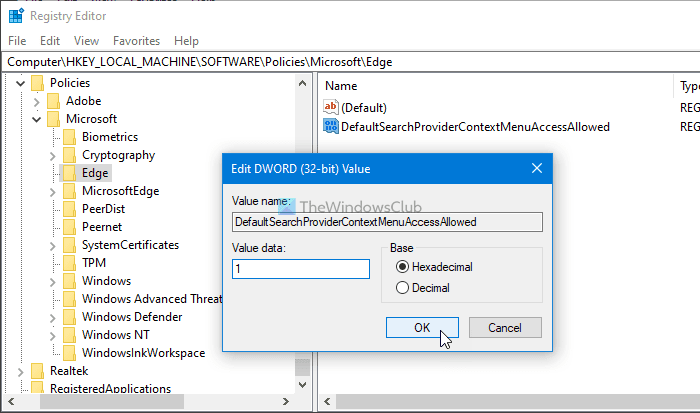
Cuối cùng, nhấp vào nút OK để lưu thay đổi.
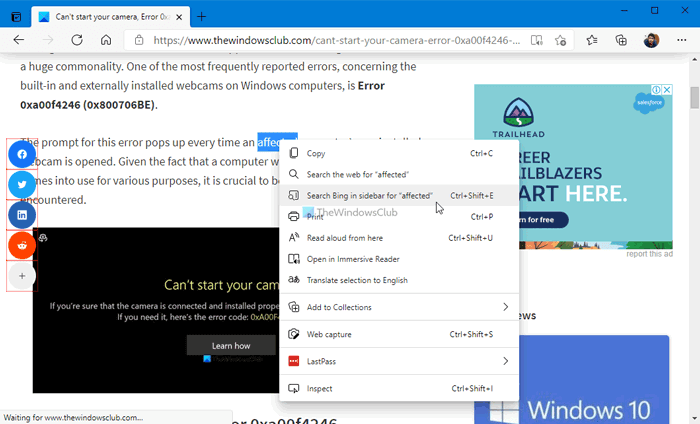
Khi bạn đã bật tính năng này, bạn có thể truy cập bất kỳ trang web nào, đánh dấu một từ và nhấp chuột phải vào nó để tìm tùy chọn Search Bing trong thanh bên cho “từ” (Search Bing in sidebar for “word” ) .
Đó là tất cả!
Đọc tiếp theo:(Read next:) Cách Bật và Sử dụng Thanh bên Office trong Microsoft Edge .
Related posts
Làm thế nào để vô hiệu hóa các đề xuất Address bar Search trong Microsoft Edge
Thay đổi nhà cung cấp dịch vụ tìm kiếm mặc định trong Microsoft Edge thành Google
Cách xóa nút menu Extensions khỏi Microsoft Edge toolbar
Cách đặt hoặc thay đổi Microsoft Edge homepage trên Windows 10
Thêm Home button lên Microsoft Edge browser
Làm thế nào để Cài đặt lại hoặc Thiết lập lại Microsoft Edge browser trên Windows 10
Microsoft Edge cho các sự cố Mac, không hoạt động hoặc đưa ra vấn đề
Cách vô hiệu hóa Microsoft Edge đang được sử dụng để chia sẻ tin nhắn
Tại sao một số tiện ích mở rộng bị thiếu trên Microsoft Edge browser?
Cách sử dụng Smart Copy bằng Microsoft Edge
Microsoft Edge giữ Auto-resetting trên Restart trong Windows 10
Cách ẩn Title Bar với Vertical Tabs trong Microsoft Edge
Làm thế nào để ngăn chặn những thay đổi để Favorites trên Microsoft Edge trong Windows 10
Cách gửi Tabs đến các thiết bị khác với Microsoft Edge
Best Themes cho Microsoft Edge từ Edge Extensions and Add-ons Store
Cách tự động xóa lịch sử duyệt Microsoft Edge khi thoát
Fix Chúng tôi couldn't load extension error này trong Microsoft Edge
Microsoft Edge không thể mở bằng administrator account tích hợp
Cách tắt thông báo đẩy trang web Microsoft Edge
Danh sách Internal Page URLs ẩn trong Microsoft Edge
